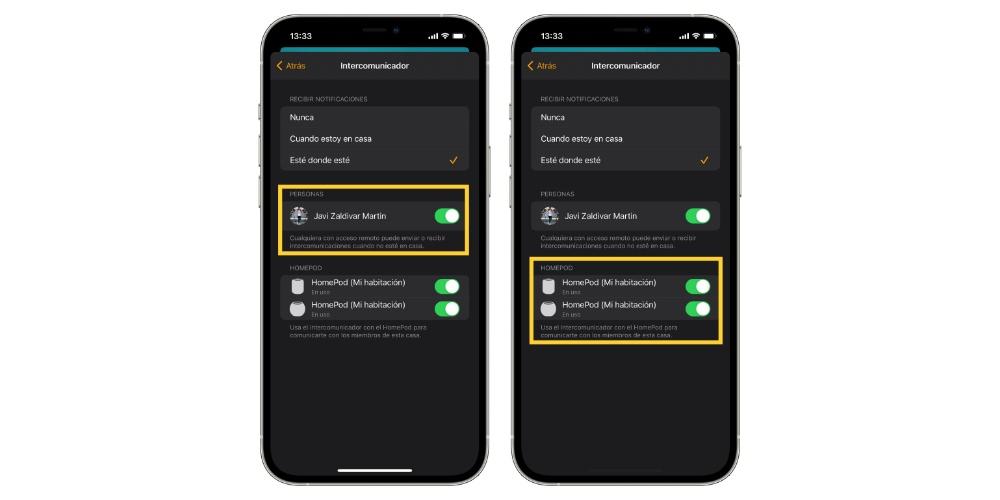Existuje zcela bezplatná cesta, kterou jablko umožňuje všem svým uživatelům komunikovat mezi zařízeními Apple, která jsou ve stejné domácnosti a byla tedy nakonfigurována v aplikaci Domů. Mluvíme o interkomu a v tomto příspěvku vám chceme sdělit vše, co potřebujete o této funkci vědět.
Co je to interkom a k čemu slouží?
Interkom je funkce, kterou společnost Apple vyvinula, aby umožnila hlasovou komunikaci mezi různými firemními zařízeními, za předpokladu, že jsou tato zařízení ve stejné domácnosti a samozřejmě je nakonfigurována v aplikaci Domů. Prostřednictvím interkomu tedy můžete informovat všechny současně odesláním hlasové zprávy všem členům domu. Můžete například oznámit, že večeře je hotová, nebo že jednoduše potřebujete pomoc s úkolem.
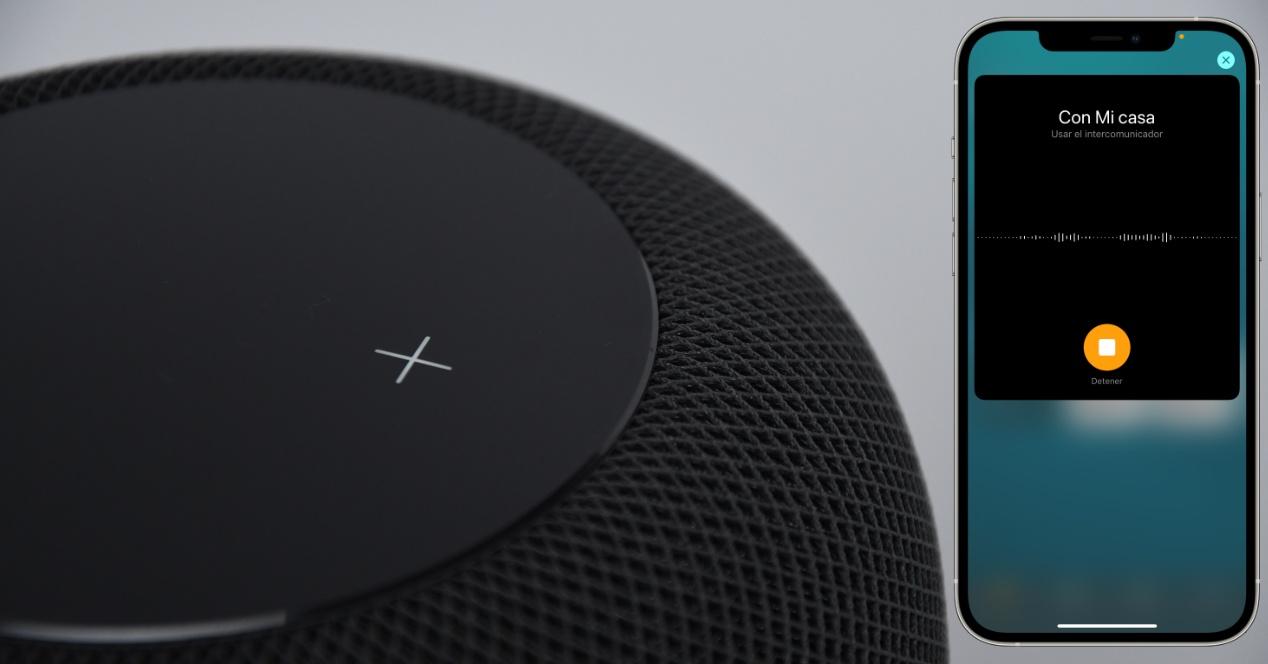
Nutná konfigurace
Nejprve musíte mít na paměti, že abyste mohli používat interkom, musíte mít svá zařízení aktualizovaná na řadu verzí. Zařízení IOS musí mít alespoň iOS nainstalovaná verze 14.2, totéž se děje s iPady, které musí instalovat iPadOS verze 14.2 nebo novější. Pro Apple Watch, požadovaná verze je watchOS 7.1 nebo novější.
Nastavte interkom
Abyste mohli tuto funkci používat, musíte nejprve aktualizovat všechny své HomePods a / nebo HomePod mini na nejnovější dostupnou verzi softwaru a kromě toho, že máme potřebné verze operačního systému pro ostatní zařízení, jak jsme vám řekli dříve. . Jakmile budou aktualizována všechna zařízení, přes která budete interkom používat, automaticky se aktivuje.
Nakonfigurujte nastavení, abyste jej mohli používat.
Jakmile zařízení splní požadavky, aby bylo možné používat interkom, musíte nakonfigurovat, kdy chcete, aby vaše zařízení nebo zařízení dostávala oznámení z něj, výběr členů vaší domácnosti, kteří mají přístup k interkomu, a který reproduktor HomePod může používat to. Chcete-li to provést, musíte postupovat podle následujících kroků.
- Otevřete na svém iPhonu, iPadu nebo iPod Touch aplikaci Domů.
- Stiskněte Domů a poté Nastavení domova.
- Klikněte na Intercom a vyberte nastavení, které chcete nastavit.
- Klepněte na Zpět a potom klepněte na OK.
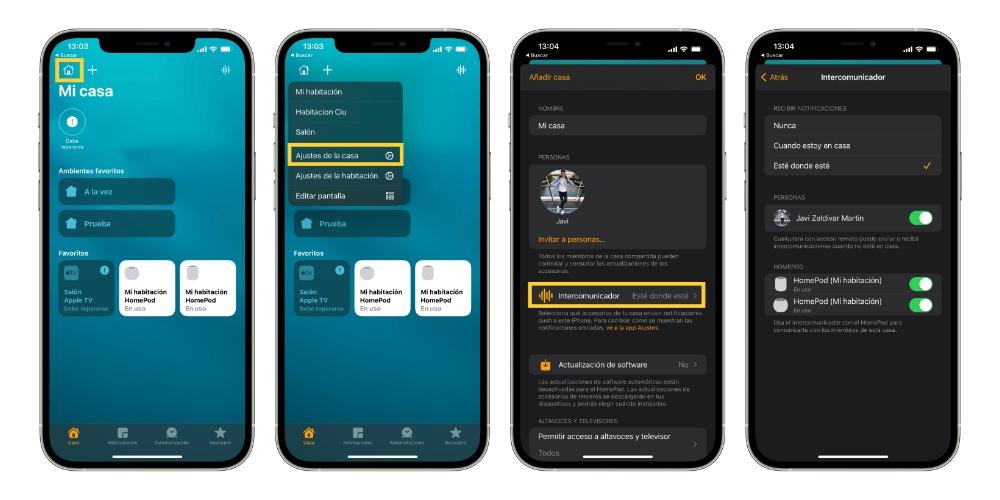
Pomocí těchto jednoduchých kroků můžete nakonfigurovat použití interkomu podle svých představ, dokonce vás bude moci upozorňovat na zprávy, když nejste doma, a vybrat si, přes který HomePod můžete tuto fantastickou funkci používat.
Můžete tedy odeslat zprávu
Existuje mnoho způsobů, jak odeslat zprávu prostřednictvím interkomu, nejprve se můžete zeptat Siri nebo dokonce použít aplikaci Domů. Kromě toho můžete použít kompatibilní AirPods nebo sluchátka Beats k odesílání a přijímání zpráv interkomu, pokud jsou připojena k zařízení iOS, iPadOs nebo watchOS. Zpráva bude odeslána do všech vybraných reproduktorů HomePod v aplikaci Home a také na všechna zařízení, která mají zapnutá oznámení interkomu.
Zeptejte se Siri
Pokud chcete použít Siri k odeslání zprávy interkomu, stačí použít HomePod, HomePod mini, iPhone, iPad, iPod Touch, Apple Watch, AirPods nebo CarPlay a řekněte něco jako:
- "Hej, Siri, interkom" Je čas se probudit "".
- "Ahoj, Siri, zeptej se všech." Nakrmili jste psa? „Můžete také konkrétně poslat zprávu HomePodu nebo místnosti a říct něco jako:
- "Hej Siri, oznam to nahoře" Film začíná "".
- "Hej Siri, zeptej se v kuchyni." Co je k snídani? "
Použijte aplikaci Domů
Pokud chcete k odeslání zprávy interkomu použít aplikaci Home, musíte postupovat podle následujících kroků.
- Otevřete na svém iPhonu, iPadu nebo iPod Touch aplikaci Domů.
- Na kartě Domů klepněte na existující symbol frekvence v pravém horním rohu obrazovky.
- Řekněte svou zprávu.
- Po dokončení klikněte na OK.
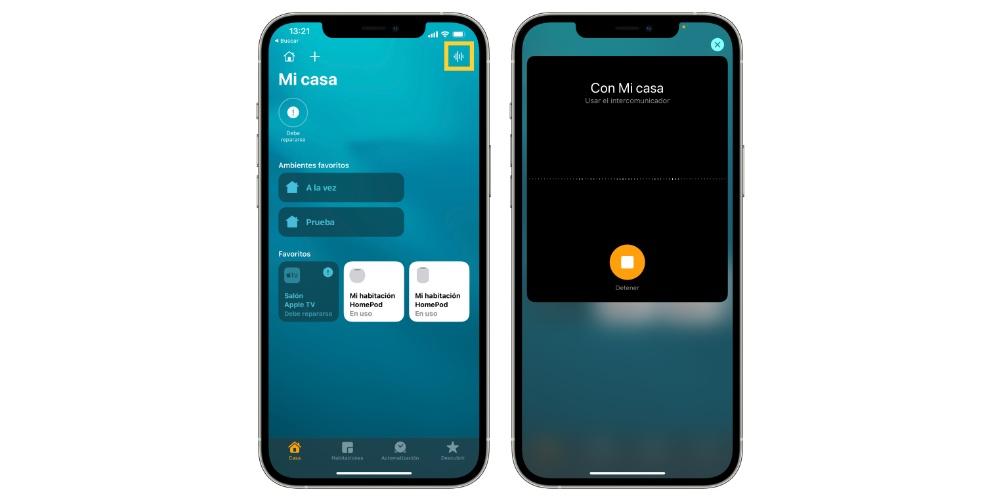
Odpověď je také možná
V okamžiku, kdy ji přijme jakékoli zařízení, které může přijímat interkomovou zprávu, na tuto zprávu budete moci odpovědět. V případě, že přijatá zpráva má jako příjemce také zbytek domu, bude vaše odpověď stejným způsobem slyšet na všech zařízeních v domě, která mají aktivovaná oznámení, na druhou stranu, pokud je zpráva odeslána v konkrétní místnosti, bude odpověď odeslána pouze na HomePod nebo zařízení, které tuto první zprávu odeslalo. Tímto způsobem můžete dávat odpovědi jako:
- "Ahoj Siri, odpověz 'hned budu'".
- "Hej Siri, odpověz, 'dnes ráno jsem ho krmil'".
V případě, že chcete, aby byla odpověď zaslána pouze určitému řečníkovi, budete muset říct něco jako:
- "Ahoj Siri, odpověz v obývacím pokoji." Jaký film sledujete? "
- "Hej Siri, odpověz níže" Budu tam za 5 minut "".
Nechcete být vyrušováni? Vypněte nebo omezte oznámení
Ve výchozím nastavení dostávají všichni členové domácnosti oznámení o interkomu na všech svých kompatibilních zařízeních, zatímco jsou uvnitř, ale toto lze změnit, protože oznámení na interkomu můžete deaktivovat na svých zařízeních iOS, iPadOS a watchOS, a přijímat je tedy pouze v případě, že jste doma nebo se zřizujete že se k vám vždy dostanou. Kromě toho musíte vědět, že abyste mohli přijímat oznámení z interkomu ve vašem zařízení, musíte aktivovat služby určování polohy, proto musíte jít do Nastavení> Ochrana osobních údajů> Umístění.
Chcete-li přizpůsobit oznámení, která můžete přijímat z interkomu, postupujte podle následujících kroků.
- V aplikaci Domů klikněte na symbol Domů a klikněte na Nastavení Domů.
- Stiskněte Intercom.
- Proveďte libovolnou z operací, které vám ukáží.
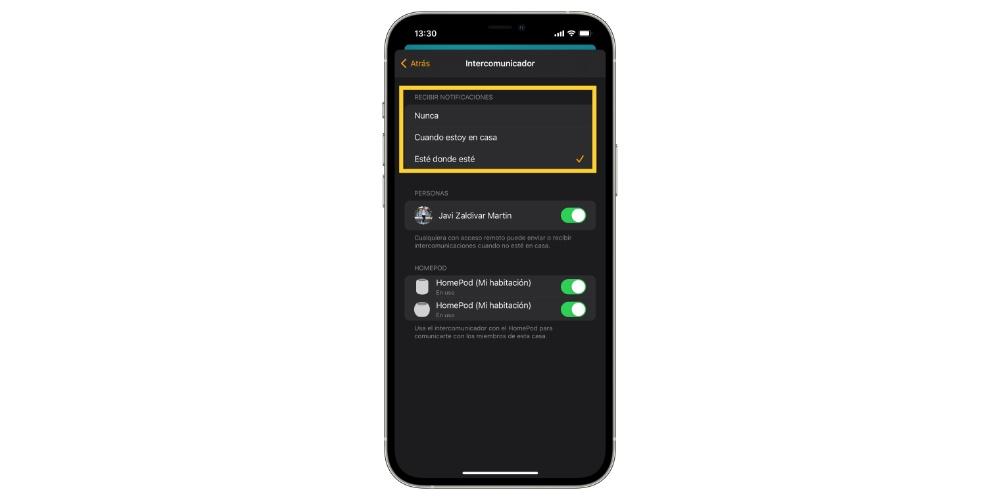
Tím se deaktivuje interkom
Další možností, kterou můžete provést, pokud nechcete přijímat zprávy nebo oznámení z interkomu, je deaktivovat samotný interkom na reproduktorech, které si vyberete, musíte provést následující kroky.
- V aplikaci Domů klepněte na ikonu Domů a potom klepněte na Nastavení domácnosti.
- Stiskněte Intercom.
- Proveďte některý z následujících kroků:
- Vypnutí interkomu pro HomePod: Na HomePodu vypněte HomePod.
- Vypnutí interkomu pro člena domácnosti: V aplikaci Lidé vypněte člena domácnosti, kterému nechcete posílat nebo přijímat zprávy z interkomu na jeho zařízeních iOS, iPadOS a watchOS.